Hvordan laste ned Classic Paint for Windows 10 – TechCult
Miscellanea / / July 17, 2023
Paint, det pålitelige bilderedigeringsverktøyet som har vært en del av Windows i mange år, har en spesiell plass i hjertene til mange brukere. Til tross for noen innledende planer om å bli kvitt det, bestemte Microsoft seg for å holde Classic Paint i live. Så du kan laste ned og installere den på din Windows 10 PC; la oss se hvordan.
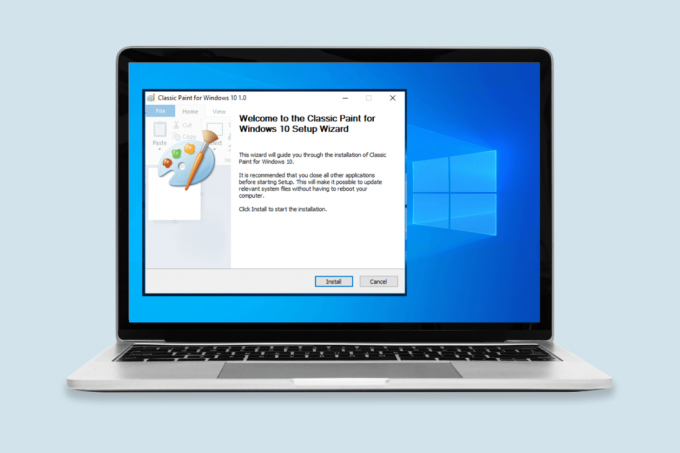
Innholdsfortegnelse
Hvordan laste ned Classic Paint for Windows 10
Selv om den moderne Paint-appen for Windows tilbyr mange avanserte funksjoner og en ny verktøylinje, foretrekker noen fortsatt Classic Paint. Hvis du er en av dem, vil denne guiden vise deg hvordan du laster ned applikasjonen på Windows 10. Så fortsett å lese for å finne ut hvordan!
Har Windows 10 Paint forhåndsinstallert?
Windows 10 leveres ikke med Paint forhåndsinstallert. Men ingen grunn til bekymring, her er noen få metoder for å hjelpe deg med å laste ned og installere Classic MS Paint-appen på din
Windows 10 system:Metode 1: Bruke valgfrie funksjoner i Windows-innstillinger
Hvis du foretrekker en problemfri tilnærming som sømløst integreres med systemet ditt, er denne metoden for deg.
1. trykk Win+I tastene samtidig for å åpne Innstillinger.
2. I Innstillinger-vinduet klikker du på Apperflis og velg deretter Apper og funksjoner.
3. På Apper siden, klikk på Valgfrie funksjoner link.

4. Deretter klikker du på Legg til en funksjon alternativ.
5. Systemet vil vise en liste over tilgjengelige valgfrie funksjoner. Lokaliser Microsoft Paint og klikk på avmerkingsboksen ved siden av det.
6. Klikk på Installereknapp nederst for å starte installasjonsprosessen.
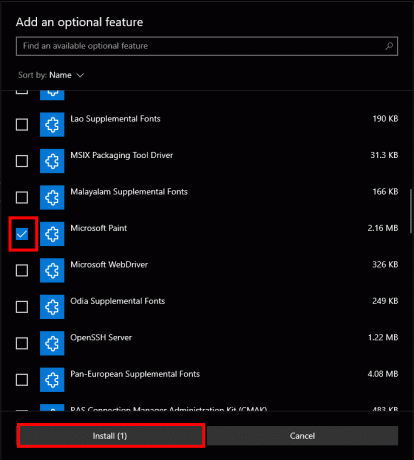
Bare sitt godt og vent til installasjonen er ferdig. Når det er gjort, vil Classic Paint bli installert på ditt Windows 10-system.
Les også:Hvordan laste ned og installere Classic Paint på Windows 11
Metode 2: Bruke ledeteksten
Hvis du er komfortabel med kommandolinjeoperasjoner, gir denne metoden en enkel måte å installere Classic Paint på.
1. trykk Win+S tastene samtidig for å åpne Windows søkefelt.
2. Type cmd i søkefeltet, høyreklikk på Ledeteksten og velg Kjør som administrator fra alternativene.
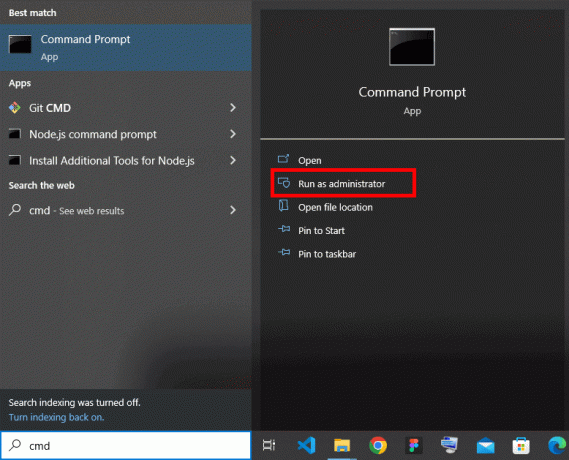
3. Hvis en melding om brukerkontokontroll (UAC) vises, klikk Ja å gi administrativ godkjenning.
4. Skriv inn følgende kommando i ledetekstvinduet og trykk Enter:
DISM /Online /Add-Capability /CapabilityName: Microsoft. Windows. MSPaint~~~~0.0.1.0

Vent til kommandoen utføres og fullfør installasjonsprosessen. Når du er ferdig, vil du ha Classic Paint-appen klar til bruk på Windows 10-systemet.
Les også:Hvordan gjøre bakgrunnen gjennomsiktig i MS Paint?
Metode 3: Bruk av ekstern kilde
Hvis du foretrekker å laste ned Classic Paint fra en ekstern kilde, følger du disse trinnene:
1. Besøk win7games nettsted for å laste ned Classic Paint-oppsettprogrammet for Windows 10.
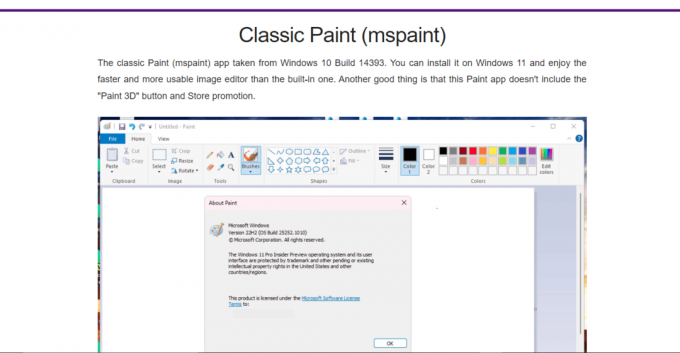
2. Rull ned og klikk på LAST NED MALING.

3. Kjør installasjonsprogrammet og følg instruksjoner på skjermen.
4. Etter at installasjonen er fullført, finner du snarveien til Classic Paint-appen i StartMeny.
Bare start Classic Paint-appen fra snarveien, og du vil ha den kjente applikasjonen klar til bruk.
Merk: Vi ønsker å gjøre det klart at vi ikke støtter eller garanterer sikkerheten til eksterne nettsteder eller filene de leverer. Vær forsiktig når du laster ned fra tredjepartskilder.
Klassisk maling vs maling 3D
Classic Paint og Paint 3D er to bilderedigeringsverktøy tilgjengelig på Windows 10. Her er en kort sammenligning mellom de to:
| Egenskaper | Maling | Mal 3D |
| Behandler etterspørsel | Lighter | Tyngre |
| Flere vinduer | Støttes | Ikke støttet |
| 2D-redigeringsfunksjoner | Fargemodifisering | Fargemodifisering |
| 3D-redigeringsfunksjoner | N/A | 3D-objektkombinasjon |
| Remix 3D-deling | N/A | Støttes |
| Berøringsskjermkompatibilitet | Ikke optimalisert | Optimalisert |
| Direkte skanning | Støttes | Ikke støttet |
Vi håper denne veiledningen var nyttig for deg last ned og installer Classic Paint for ditt Windows 10-system. Hvis du fortsatt har problemer under prosessen, legg gjerne igjen en kommentar nedenfor. Ikke glem å sende dine andre spørsmål også!
Henry er en erfaren teknologiskribent med en lidenskap for å gjøre komplekse teknologiemner tilgjengelige for hverdagslesere. Med over ti års erfaring i teknologibransjen, har Henry blitt en pålitelig kilde til informasjon for sine lesere.



